Благодаря закрытым группам ВКонтакте у вас, как у администратора сообщества, появляется возможность лично выбирать участников по тем или иным критериям. Далее в рамках этой статьи мы расскажем о способах принятия пользовательской заявки в закрытой группе.
Вариант 1: Веб-сайт
Полноценная версия сайта ВКонтакте позволяет вам принять заявки одним-единственным способом, но с дополнительной возможностью. При этом требуемые действия не должны вызвать у вас трудностей по ходу изучения нашей инструкции.
- На главной странице вашего сообщества нажмите кнопку «…» под аватаркой и выберите из представленного списка пункт «Управление сообществом».
- После этого воспользуйтесь навигационным меню в правой части страницы, чтобы перейти на вкладку «Участники».
- Здесь же, в случае наличия необработанных заявок, появится новая соответствующая вкладка, на которую также необходимо переключиться.
- В открывшемся списке может присутствовать любое количество людей, так как администрация ВКонтакте не ставит ограничений на количество участников в группе. При необходимости воспользуйтесь формой поиска и ручным скроллингом, чтобы выбрать пользователей для принятия.
- Нажмите одну из двух кнопок, размещенных под именем пользователя, для принятия или отклонения заявки на вступление. Точно таким же образом вы можете кликнуть по кнопке «Одобрить все заявки», чтобы без ручного отбора добавить в список участников всех людей.
- После принятия заявок у вас будет возможность отметить действие, но только до следующего обновления страницы.
- В успешном принятии заявок вы можете убедиться, выполнив переход на главную страницу паблика и ознакомившись с содержимым списка «Участники».
Завершая данный раздел статьи, важно упомянуть то, что помимо описанного нами способа, заключающегося в использовании стандартных возможностей сайта ВК, все действия можно автоматизировать. Для этого вам потребуются некоторые знания в области программирования и специальный софт. Однако мы данную тему раскрывать не будем.
Вариант 2: Мобильное приложение
На мобильное приложение распространяются все правила принятия заявки, которые были названы нами ранее. Более того, непосредственно сам процесс имеет минимальное количество отличий от веб-сайта ВКонтакте.
- На главной странице группы в правом верхнем углу экрана кликните по иконке с изображением шестеренки.
- Из списка основных разделов вам нужно выбрать «Заявки».
- Под именем пользователя нажмите кнопку «Добавить» или «Скрыть», чтобы выполнить над ним нужное действие. Тут же заметьте, что процесс невозможно проделать одновременно над всеми заявками или хотя бы воспользоваться поиском.
Примечание: Даже дополнительные приложения вроде Kate Mobile не предоставляют специальных элементов интерфейса, чтобы ускорить процесс принятия заявок.
- В случае принятия заявки пользователь исчезнет из этого списка, появившись в разделе «Участники».
Если вы испытываете какие-либо трудности или вам нужно уточнить возможные альтернативы, обязательно обращайтесь к нам в комментариях. Данную же инструкцию мы завершаем.
 lumpics.ru
lumpics.ru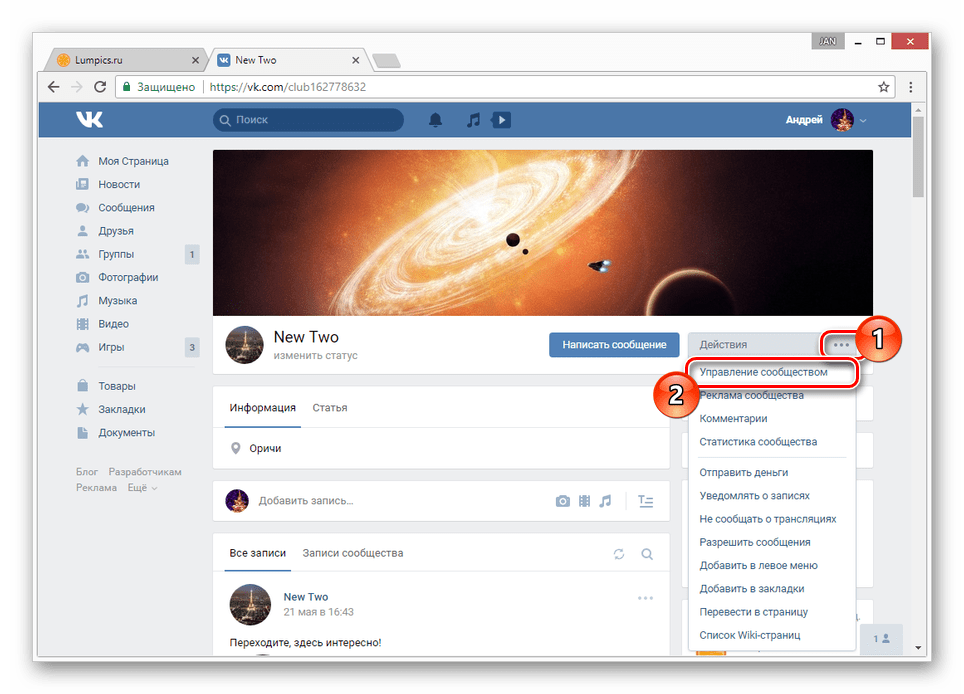
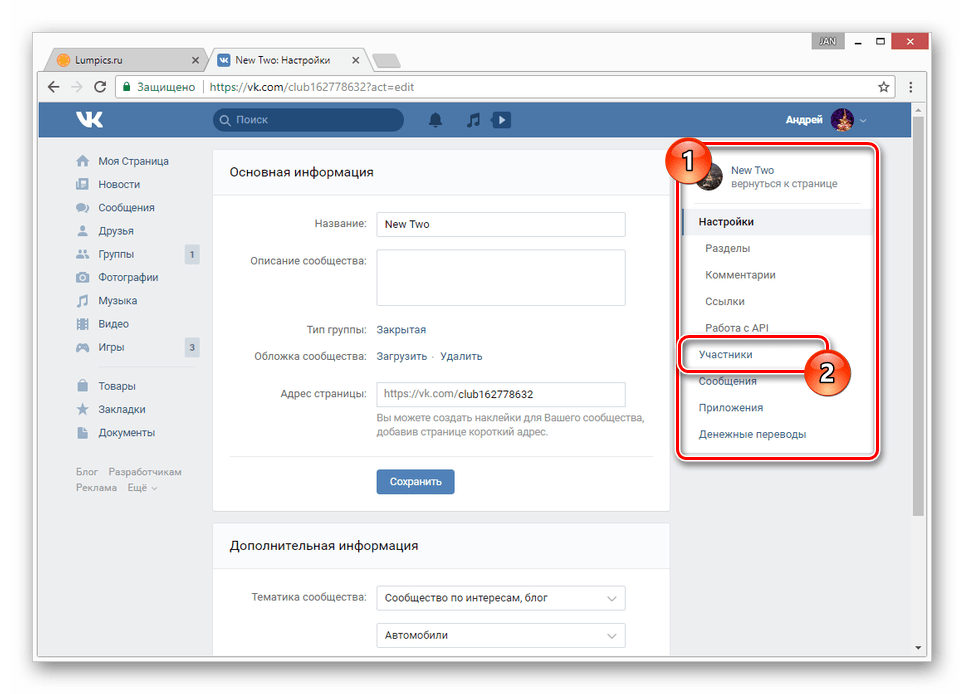
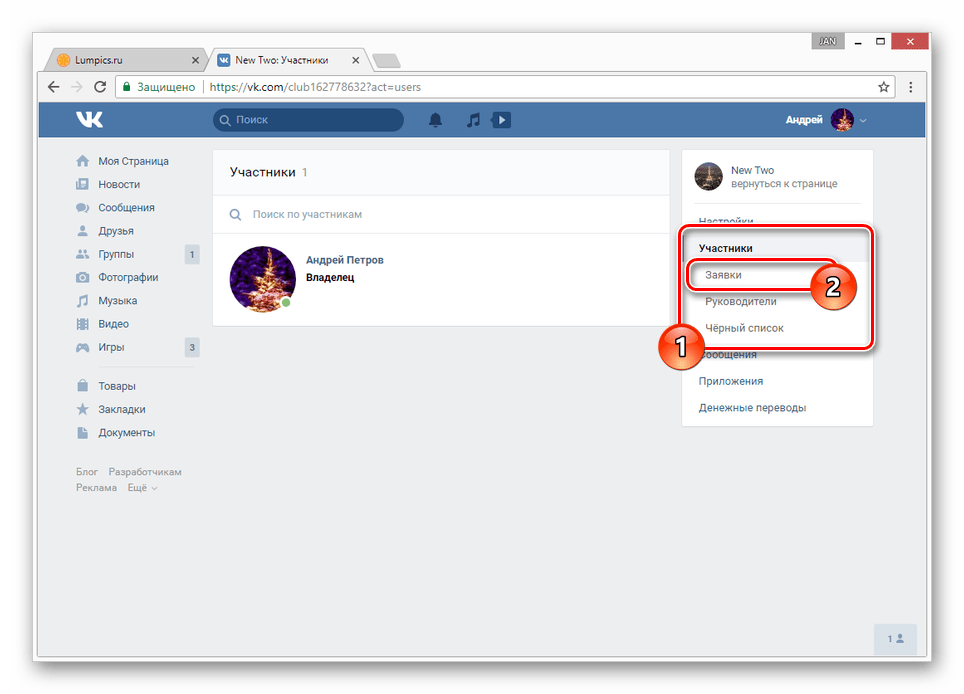
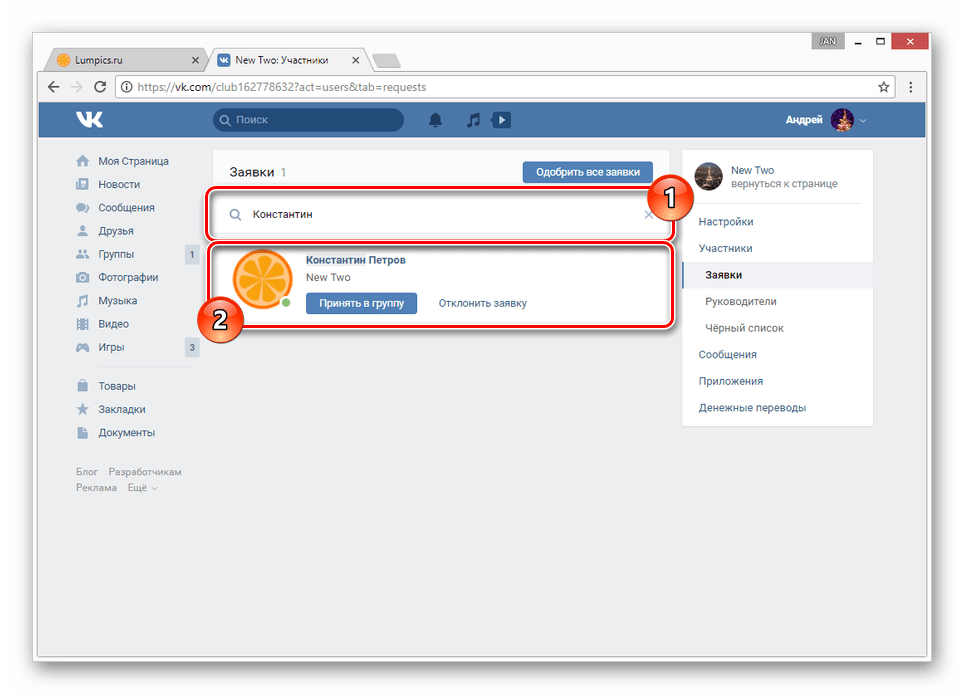
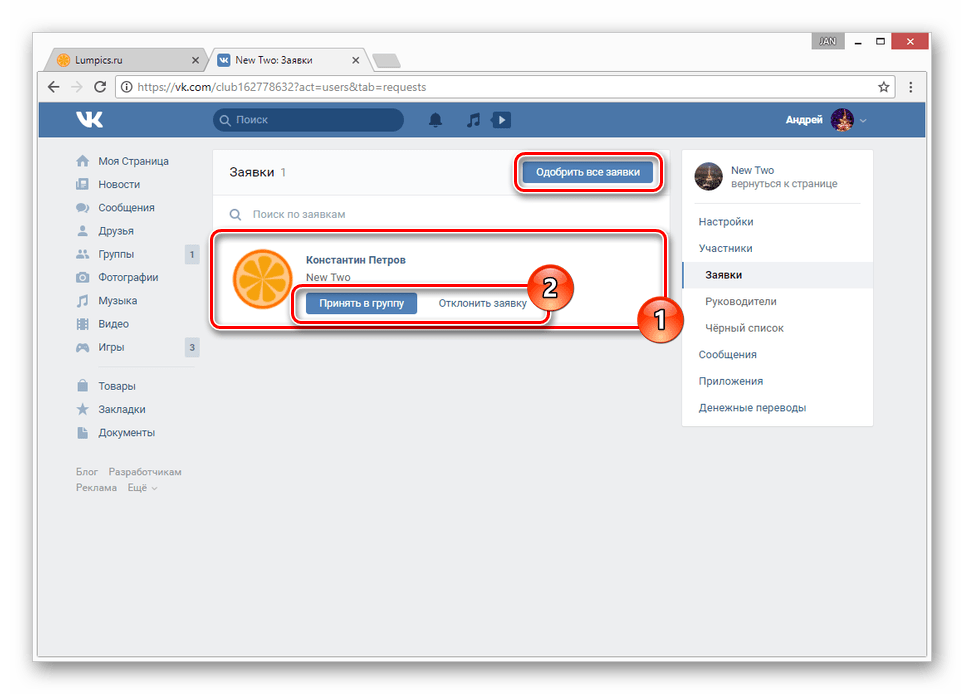
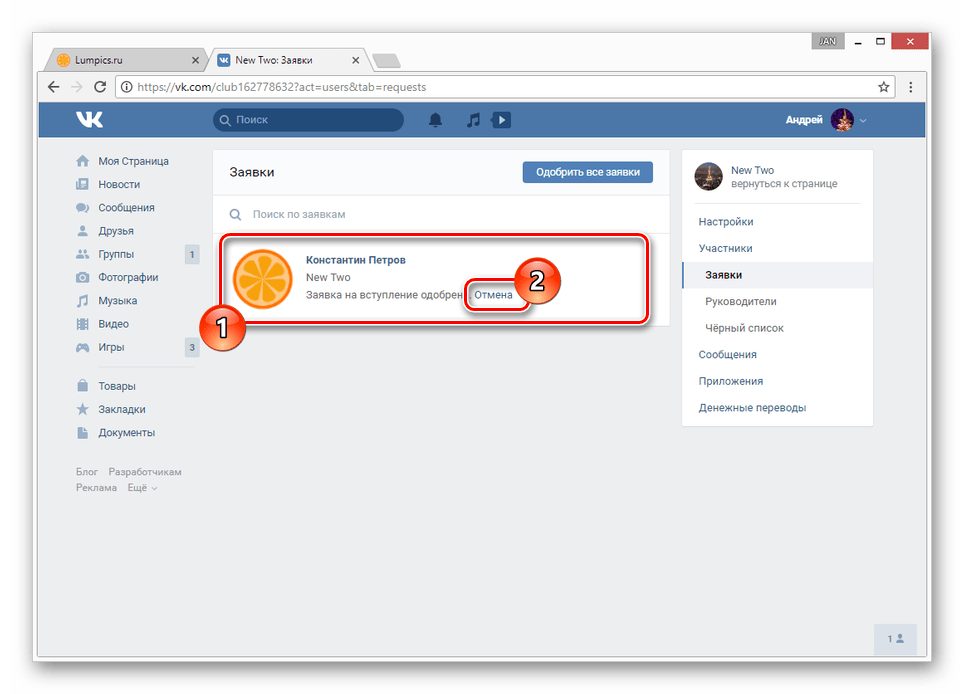

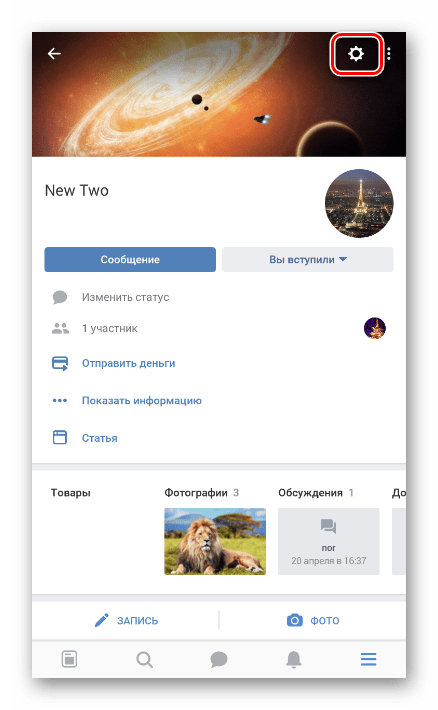
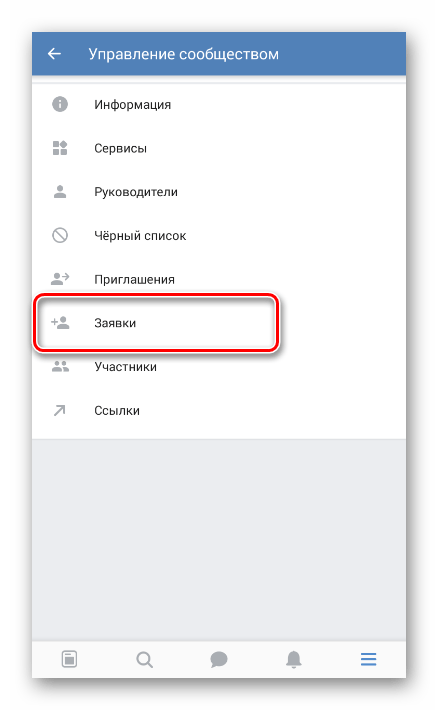
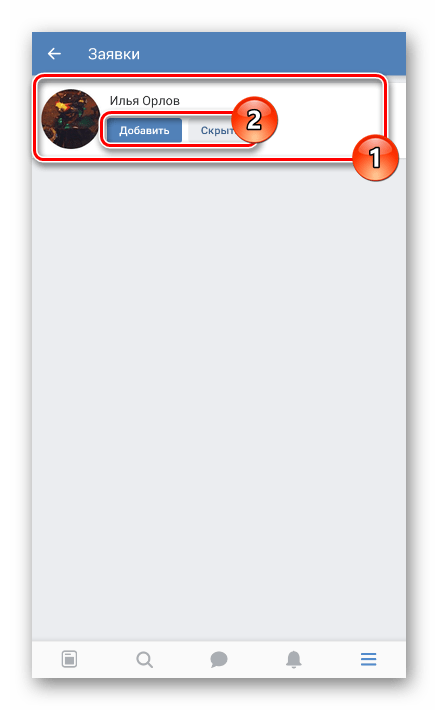
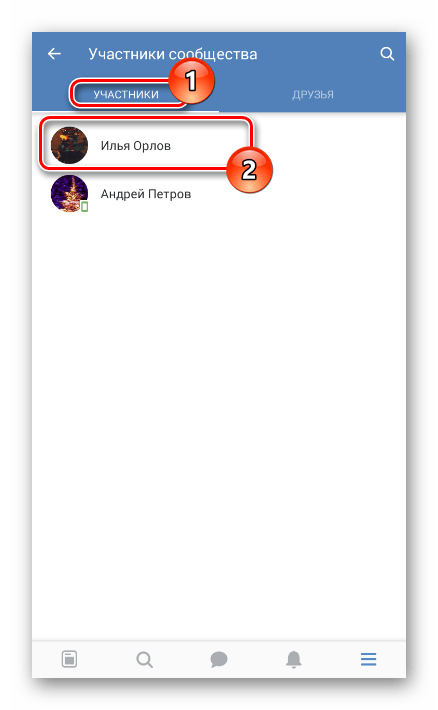












как в закрытой группе создать такую кнопку «подать заявку «
Если вы зайдете на страницу закрытой группы не из профиля ее администратора/участника, эта кнопа там будет. Ее не нужно создавать, она отображается по умолчанию для всех тех пользователей, которые еще не вступили в группу.
спасибо, я заходил как администратор, и ни как не мог понять, где кнопка )
как сделать чтоб при подачи заявки в закрытую группу, появлялась дополнительная информация ( пример: вам необходимо предоставить договор, для вступления в группу»)